วิธีจำกัดการเข้าถึงของผู้ดูแลระบบ WordPress ด้วยที่อยู่ IP
เผยแพร่แล้ว: 2024-07-20หากคุณต้องการรักษาความปลอดภัยเว็บไซต์ของคุณจากแขกที่ไม่ต้องการหรือผู้โจมตีเว็บ คุณมีตัวเลือกอะไรบ้าง? วิธีหนึ่งคือ การจำกัดการเข้าถึงของผู้ดูแลระบบ WordPress ด้วยที่อยู่ IP บทความนี้จะอธิบายว่าเหตุใดจึงจำเป็นและทำอย่างไร เริ่มต้นด้วยการแนะนำ
ที่อยู่อินเทอร์เน็ตโปรโตคอล (IP) คือหมายเลขที่กำหนดให้กับอุปกรณ์แต่ละเครื่องที่เชื่อมต่อกับเครือข่ายคอมพิวเตอร์ ที่ใช้อินเทอร์เน็ตโปรโตคอลเพื่อการสื่อสาร หน้าที่หลักคือการระบุโฮสต์หรืออินเทอร์เฟซเครือข่าย และระบุตำแหน่งของโฮสต์ภายในเครือข่าย
ที่อยู่ IP เป็นสิ่งจำเป็นสำหรับอุปกรณ์ในการสื่อสารระหว่างกันบนเครือข่าย ไม่ว่าจะเป็นเครือข่ายท้องถิ่นหรืออินเทอร์เน็ตทั่วโลก ปัจจุบันมีการใช้ที่อยู่ IP สองเวอร์ชัน: IPv4 (32 บิต) และ IPv6 (128 บิต) โดยที่ IPv4 ถูกใช้กันอย่างแพร่หลายที่สุด
ทำไมคุณควรจำกัดการเข้าถึงของผู้ดูแลระบบ WordPress ด้วยที่อยู่ IP?
คุณอาจต้องการจำกัดการเข้าถึงของผู้ดูแลระบบ WordPress ด้วยที่อยู่ IP ด้วยเหตุผลหลายประการ ด้านล่างนี้คือบางส่วนของพวกเขา
- ควบคุมการเข้าถึง : หากคุณจำกัดการเข้าถึงด้วยที่อยู่ IP คุณจะได้รับการควบคุมในระดับที่สูงขึ้นว่าใครสามารถเข้าสู่ระบบในพื้นที่ผู้ดูแลระบบของไซต์ WordPress ของคุณ วิธีนี้จะเป็นประโยชน์หากคุณมีผู้ดูแลระบบหลายคนซึ่งมีสถานที่และอุปกรณ์ต่างกัน
- การโจมตีของแฮกเกอร์: ด้วยการจำกัดการเข้าถึงแดชบอร์ดผู้ดูแลระบบ WordPress ให้อยู่เฉพาะที่อยู่ IP ที่เฉพาะเจาะจง คุณจะลดความเสี่ยงจากการโจมตีของแฮกเกอร์ได้ การโจมตีเหล่านี้เกี่ยวข้องกับความพยายามอัตโนมัติในการเดาชื่อผู้ใช้และรหัสผ่าน ดังนั้น หากแฮกเกอร์ได้รับชื่อผู้ใช้และรหัสผ่านของคุณ พวกเขายังคงต้องการที่อยู่ IP ที่ถูกต้องเพื่อดำเนินการต่อ
- ผู้เยี่ยมชมที่ไม่ได้รับอนุญาต: เฉพาะผู้ใช้ที่ได้รับอนุญาตเท่านั้นที่จะสามารถเข้าถึงพื้นที่ผู้ดูแลระบบของคุณ นี่เป็นการรักษาความปลอดภัยอีกชั้นหนึ่งนอกเหนือจากการใช้ชื่อผู้ใช้และรหัสผ่าน นอกจากนี้ยังช่วยให้คุณควบคุมการเข้าสู่ระบบชั่วคราวที่คุณให้กับผู้ใช้ได้
ตอนนี้คุณรู้แล้วว่าทำไมคุณควรจำกัดการเข้าถึงของผู้ดูแลระบบ WordPress ด้วยที่อยู่ IP ส่วนถัดไปจะแสดงวิธีการทำงานอย่างถูกต้อง
จะจำกัดการเข้าถึงของผู้ดูแลระบบ WordPress ด้วยที่อยู่ IP ได้อย่างไร
มีวิธีการต่างๆ ในการจำกัดการเข้าถึงของผู้ดูแลระบบ WordPress ด้วยที่อยู่ IP วิธีที่ง่ายที่สุดคือการใช้ปลั๊กอินของบุคคลที่สามเพื่อติดตั้งข้อจำกัดนี้
เราจะใช้ปลั๊กอิน จำกัดการเข้าถึงเว็บไซต์ เพื่อแสดงขั้นตอน นี่เป็นปลั๊กอินธรรมดาที่มีการติดตั้งมากกว่า 20,000 รายการซึ่งคุณสามารถใช้เพื่อปกป้องไซต์ของคุณจากภัยคุกคามต่างๆ
เรามาเริ่มกระบวนการกันดีกว่า
ขั้นแรก ไปที่ส่วนปลั๊กอิน WordPress แล้วติดตั้งและเปิดใช้งานปลั๊กอิน
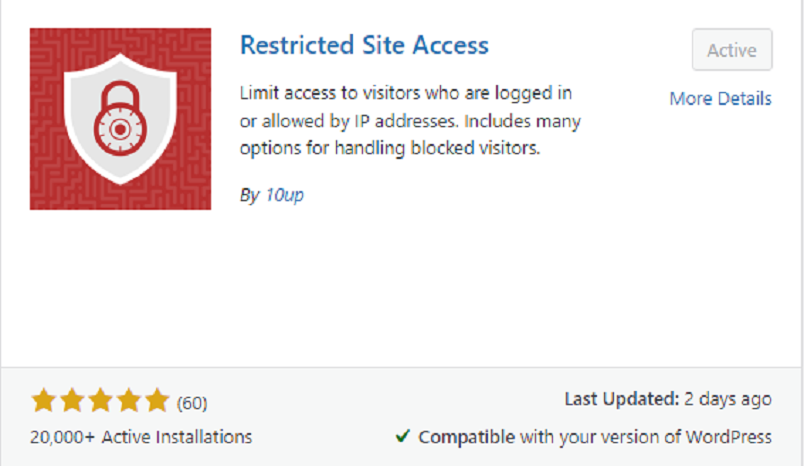
ตอนนี้ไปที่ การตั้งค่า » การอ่าน .

คุณจะเห็นตัวเลือก “จำกัดการเข้าถึงไซต์สำหรับผู้เยี่ยมชมที่เข้าสู่ระบบหรืออนุญาตโดยที่อยู่ IP” ตัวเลือกนี้ควบคุมที่อยู่ IP ที่ไม่จำกัด การเปิดเผยไซต์ และผู้เข้าชมที่ถูกจำกัด มันถูกเลือกไว้ตามค่าเริ่มต้น คุณสามารถปิดการใช้งานได้โดยเลือกตัวเลือกอีกสองตัวเลือกด้านบน
จากนี้ไป คุณจะเห็นสี่ตัวเลือกภายใต้ “จัดการผู้เข้าชมที่ถูกจำกัด” เราจะผ่านมันไปทีละคน
- ส่งพวกเขาไปที่หน้าจอเข้าสู่ระบบ WordPress: ผู้เยี่ยมชมที่ไม่ได้รับอนุญาตจะเห็นหน้าจอเข้าสู่ระบบสำหรับ WordPress
- เปลี่ยนเส้นทางไปยังที่อยู่เว็บที่ระบุ: ตัวเลือกนี้จะส่งผู้เยี่ยมชมไปยัง URL ที่คุณเพิ่มลงในระบบ
- แสดงข้อความง่ายๆ ให้พวกเขาเห็น: ตัวเลือกนี้จะแสดงข้อความเว็บแก่ผู้เยี่ยมชม มันจะแจ้งให้ผู้ใช้ทราบเกี่ยวกับข้อจำกัด
- แสดงหน้าเว็บให้พวกเขาเห็น: ตัวเลือกนี้จะแสดงข้อความจากเว็บไซต์ของคุณแก่ผู้เยี่ยมชม แทนที่จะเป็นข้อจำกัดใดๆ

หากต้องการเข้าถึงเว็บไซต์ได้ไม่จำกัด คุณสามารถเพิ่มที่อยู่ IP ได้โดยใช้ตัวเลือก “ที่อยู่ IP ไม่จำกัด” ป้อนที่อยู่ IP และคลิก เพิ่ม เมื่อเสร็จแล้วให้คลิกที่ “ บันทึกการเปลี่ยนแปลง ”
สมมติว่าคุณมีทีมที่ดำเนินงานจากสถานที่ต่างๆ และต้องการให้สิทธิ์การเข้าถึงแบบไม่จำกัด ในกรณีดังกล่าว คุณสามารถเพิ่มที่อยู่ IP เดียวหรือช่วงได้ด้วยตนเองโดยใช้คำนำหน้าเครือข่ายย่อย

จะเปลี่ยน URL เข้าสู่ระบบหน้า WordPress ได้อย่างไร?
นั่นคือทั้งหมดที่คุณต้องทำเพื่อจำกัดการเข้าถึงของผู้ดูแลระบบ WordPress ด้วยที่อยู่ IP อย่างไรก็ตาม ข้อกังวลด้านความปลอดภัยของคุณไม่ได้จบเพียงแค่นี้ WordPress ไม่ปกปิดหน้าเข้าสู่ระบบตามค่าเริ่มต้น หากผู้ใช้รู้ว่า WordPress จัดการ URL การเข้าสู่ระบบอย่างไร พวกเขาสามารถค้นหาได้ นี่หมายความว่าใครก็ตามที่ได้รับข้อมูลรับรองบัญชีผู้ดูแลระบบของคุณจะสามารถเข้าถึงเว็บไซต์ของคุณได้อย่างเต็มที่เช่นกัน อย่างไรก็ตาม คุณสามารถเปลี่ยน URL ผู้ดูแลระบบ WordPress เพื่อปกป้องเว็บไซต์และหน้าเข้าสู่ระบบของคุณจากการบุกรุกได้
เราจะใช้ ปลั๊กอิน WPS ซ่อนการเข้าสู่ระบบ เพื่อช่วยให้คุณเข้าใจวิธีเปลี่ยน URL การเข้าสู่ระบบหน้า WordPress
ขั้นแรก ติดตั้งและเปิดใช้งานปลั๊กอิน
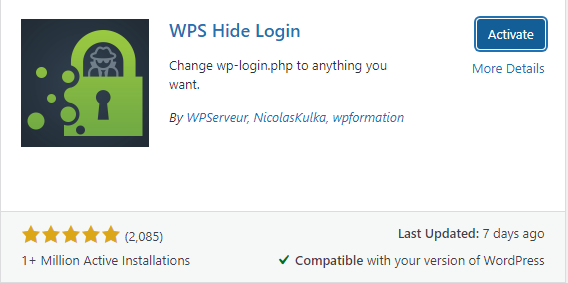
ไปที่ การตั้งค่า» WPS ซ่อนการเข้าสู่ระบบ
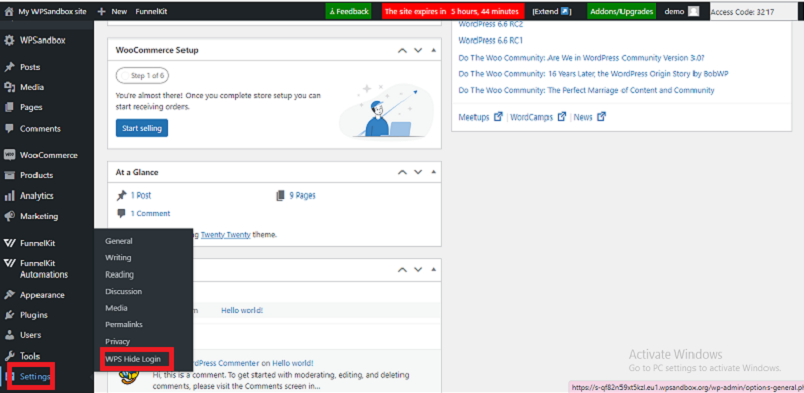
ตัวเลือก “ URL สำหรับเข้าสู่ระบบ ” และ “ URL การเปลี่ยนเส้นทาง ” อยู่ที่นี่
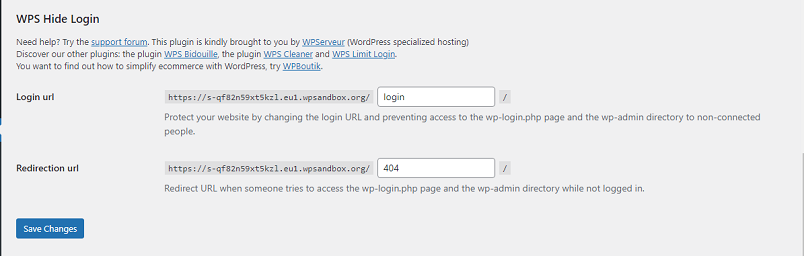
เปลี่ยน URL เข้าสู่ระบบและคลิกที่ "บันทึกการเปลี่ยนแปลง" จากนี้ไป คุณจะต้องป้อน URL สำหรับเข้าสู่ระบบที่แก้ไขเพื่อเข้าถึงแบ็กเอนด์ของเว็บไซต์

หากคุณลืม URL เข้าสู่ระบบใหม่ คุณสามารถลบไฟล์ปลั๊กอินได้โดยใช้ไคลเอนต์ FTP เมื่อคุณลบปลั๊กอินออกจากเว็บไซต์แล้ว URL สำหรับเข้าสู่ระบบจะถูกลบออกด้วย จากนั้น คุณสามารถใช้ URL /wp-admin เพื่อล็อกอินเข้าสู่เว็บไซต์ของคุณได้
โบนัส: ปลั๊กอินความปลอดภัย WordPress ที่ดีที่สุด
นับตั้งแต่พูดคุยเรื่องความปลอดภัยในวันนี้ เราจะมาเจาะลึกเกี่ยวกับโซลูชันด้านความปลอดภัยของคุณกัน WordPress เป็นระบบจัดการเนื้อหาที่ได้รับความนิยมและเป็นที่รู้จัก มันเป็นแพลตฟอร์มที่ปลอดภัยแต่ยังคงเสี่ยงต่อการโจมตีทางไซเบอร์
ปลั๊กอินเป็นวิธีที่ยอดเยี่ยมในการรักษาความปลอดภัยไซต์ WordPress ของคุณจากช่องโหว่ทางไซเบอร์ ต่อไปนี้เป็นปลั๊กอินสามประการที่จะช่วยให้คุณรักษาความปลอดภัยไซต์ของคุณเพิ่มเติม
- เวิร์ดเฟนซ์
- ความปลอดภัยและไฟร์วอลล์ WordPress แบบครบวงจร
- ผู้ปกป้อง
มาดูกันว่าแต่ละอันมีอะไรบ้าง
1. ความปลอดภัยของ Wordfence
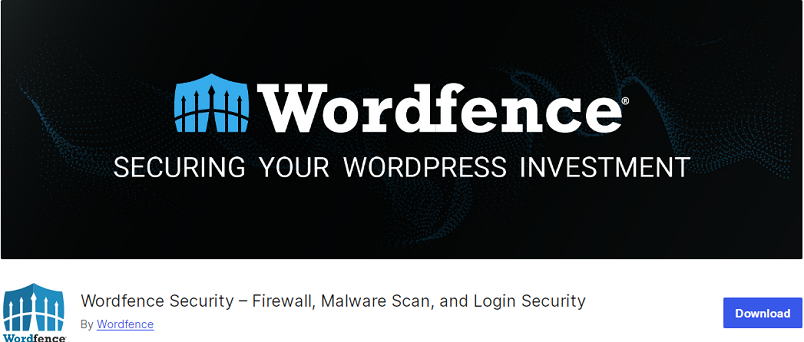
หากคุณมีงบจำกัด Wordfence Security เป็นตัวเลือกที่ดี คุณลักษณะที่ดีที่สุดของปลั๊กอินนี้คือ Web Application Firewall (WAF) ซึ่งระบุและบล็อกการรับส่งข้อมูลที่เป็นอันตราย ปลั๊กอินนี้จะบล็อก IP ที่เป็นอันตรายเพื่อปกป้องและลดการโหลดไซต์ของคุณ Wordfence Security ช่วยให้สามารถบูรณาการอย่างลึกซึ้งกับ WordPress เพื่อปกป้องไซต์ของคุณที่ปลายทาง
คุณสามารถบล็อกคำขอที่มีโค้ดและเนื้อหาที่เป็นอันตรายด้วยเครื่องสแกนมัลแวร์แบบรวม คุณยังสามารถปกป้องเว็บไซต์ของคุณจากการโจมตีที่ดุร้ายด้วยการพยายามเข้าสู่ระบบที่จำกัด เพื่อความปลอดภัยในการเข้าสู่ระบบ คุณจะได้รับการตรวจสอบสิทธิ์แบบสองปัจจัย (2FA) ซึ่งเป็นระบบระยะไกลที่ปลอดภัยที่สุด
ด้วย Wordfence Central คุณสามารถรักษาความปลอดภัยหลายไซต์ของคุณได้ในที่เดียว นอกจากนี้ หากมีใครพยายามเข้าถึงเว็บไซต์ของคุณหรือละเมิดรหัสผ่านของคุณ คุณจะได้รับการแจ้งเตือนและตำแหน่งทันที
คุณสมบัติ
- ระบุและบล็อกการรับส่งข้อมูลที่เป็นอันตราย
- เครื่องสแกนมัลแวร์ในตัวบล็อกคำขอ
- กฎไฟร์วอลล์แบบเรียลไทม์และการอัปเดตลายเซ็นมัลแวร์
- รายการบล็อก IP แบบเรียลไทม์บล็อกคำขอทั้งหมด
ราคา
Wordfence เป็น ปลั๊กอินฟรีเมียม หากต้องการดาวน์โหลดฟรี ให้ไปที่ที่เก็บปลั๊กอิน WordPress รุ่นพรีเมี่ยมมีราคา $119/ ปี
2. การรักษาความปลอดภัย WordPress แบบครบวงจร
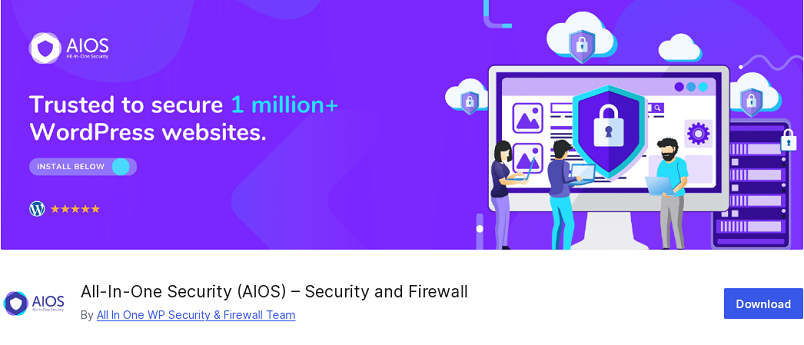
All-in-One WordPress Security (AIOS) เป็นปลั๊กอิน WordPress ด้านความปลอดภัยและไฟร์วอลล์ที่ใช้งานง่าย แต่ติดอันดับสูงสุด มีเครื่องมือรักษาความปลอดภัยในการเข้าสู่ระบบที่ปกป้องเว็บไซต์ของคุณจากบอทและการโจมตีแบบดุร้าย การกำหนดค่า URL ที่กำหนดเองสำหรับหน้าเข้าสู่ระบบ 'ผู้ดูแลระบบ' ของ WordPress สามารถซ่อนหน้าเข้าสู่ระบบจากบอทได้ หากคุณไม่ต้องการให้ผู้ใช้อยู่ในระบบอย่างไม่มีกำหนด คุณสามารถบังคับให้ผู้ใช้ดังกล่าวออกจากระบบได้หลังจากผ่านไประยะหนึ่ง
คุณสามารถใช้ Google reCAPTCHA, Cloudflare Turnstile และ honeypot ในหน้าการลงทะเบียนเพื่อป้องกันการลงทะเบียนสแปม คุณสามารถหลีกเลี่ยงความคิดเห็นที่เป็นสแปมซึ่งสามารถสร้างความเสียหายให้กับแบรนด์ของคุณและส่งผลต่อ SEO ได้ ปลั๊กอินนี้ช่วยให้คุณใช้มาตรการรักษาความปลอดภัยขั้นสูงได้อย่างรวดเร็วโดยแก้ไขไฟล์ .htaccess และ wp-config.php ผ่านทางอินเทอร์เฟซ
ปลั๊กอินนำเสนอแดชบอร์ดส่วนกลางเพื่อตรวจสอบกิจกรรมและการตั้งค่าความปลอดภัย ทำให้การจัดการมาตรการรักษาความปลอดภัยของไซต์ของคุณง่ายขึ้น นอกจากนี้ยังจะส่งการอัปเดตเป็นประจำเพื่อจัดการกับภัยคุกคามและช่องโหว่ด้านความปลอดภัยใหม่ๆ ปลั๊กอินให้การสนับสนุนผ่านฟอรัมและเอกสารประกอบ
คุณสมบัติที่สำคัญ
- ง่ายต่อการใช้
- การป้องกันอัตโนมัติจากภัยคุกคามความปลอดภัย
- ซ่อนหน้าเข้าสู่ระบบจากบอท
- การตรวจสอบหุ่นยนต์
ราคา
AIOS เป็น ปลั๊กอินฟรีเมียม คุณสามารถดาวน์โหลดได้ฟรีจากที่เก็บปลั๊กอิน WordPress รุ่นพรีเมี่ยมมีราคา $70/ปี สำหรับ สองไซต์
3. ฝ่ายรักษาความปลอดภัย
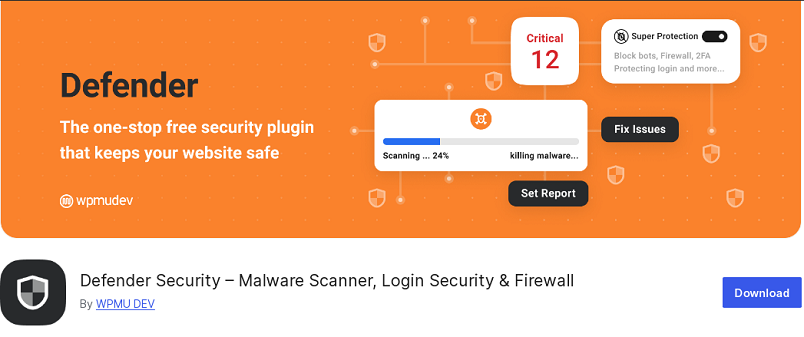
Defender Security เป็นปลั๊กอินรักษาความปลอดภัยอีกตัวหนึ่งของ WordPress ที่นำเสนอฟีเจอร์ความปลอดภัยมากมาย เช่น ไฟร์วอลล์ การรักษาความปลอดภัยในการเข้าสู่ระบบและเครื่องสแกนมัลแวร์ ไฟร์วอลล์ความปลอดภัยป้องกันการโจมตีแบบดุร้ายโดยการใช้การบล็อก IP และเครื่องสแกนมัลแวร์จะตรวจสอบการแก้ไขและการเปลี่ยนแปลงไฟล์ที่ไม่คาดคิดที่เกิดจากมัลแวร์
ในทางกลับกัน การตรวจสอบสิทธิ์แบบสองปัจจัย (2FA) ปรับปรุงความปลอดภัยของไซต์ผ่านการโจมตีการเข้าสู่ระบบ เช่น การตรวจสอบแอป การบังคับใช้อย่างดุเดือด อีเมลของอุปกรณ์ที่สูญหาย การตรวจสอบสิทธิ์เว็บ และ WooCommerce 2FA คุณยังสามารถรักษาความปลอดภัยไซต์ของคุณได้ด้วยการเปิดใช้งานการบล็อก IP ตามสถานที่และประเทศ
ปลั๊กอิน Defender เพิ่มความปลอดภัยโดยการป้องกันรหัสผ่านที่ถูกบุกรุกและบังคับให้ผู้ใช้ที่มีบทบาทที่เลือกรีเซ็ตรหัสผ่าน
คุณสมบัติที่สำคัญ
- เครื่องสแกนมัลแวร์
- ไฟร์วอลล์ความปลอดภัยของ WordPress
- การรับรองความถูกต้องด้วยสองปัจจัย (2FA)
- การปิดบังการเข้าสู่ระบบ
- 404 ความปลอดภัยในการตรวจจับ
ราคา
Defender เป็น ปลั๊กอินฟรีเมียม คุณสามารถดาวน์โหลดได้ฟรีจากที่เก็บปลั๊กอิน WordPress รุ่นพรีเมี่ยมมีราคา $15/เดือน สำหรับหนึ่งไซต์
บทสรุป
แค่นั้นแหละสำหรับบทความนี้
ในนั้น เราได้พูดคุยถึงที่อยู่ IP และเหตุใดจึงจำเป็นต้องจำกัดการเข้าถึงของผู้ดูแลระบบ WordPress ด้วยที่อยู่ IP การจำกัดการเข้าถึงของผู้ดูแลระบบ WordPress ด้วยที่อยู่ IP เป็นวิธีที่มีประสิทธิภาพในการปรับปรุงความปลอดภัย การจำกัดการเข้าถึงเฉพาะ IP ที่เชื่อถือได้จะช่วยลดความเสี่ยงของการเข้าถึงโดยไม่ได้รับอนุญาตและการละเมิดความปลอดภัยที่อาจเกิดขึ้น คุณสามารถเพิ่มความปลอดภัยได้โดยการรักษาแผนสำรองและตรวจสอบการเปลี่ยนแปลง IP เป็นประจำ
คุณรู้วิธีอื่นในการจำกัดการเข้าถึงของผู้ดูแลระบบ WordPress ด้วยที่อยู่ IP หรือไม่?
บอกเราในส่วนความคิดเห็นด้านล่าง
คุณยังสามารถตรวจสอบคอลเลกชั่นบทความที่ให้ความรู้มากมายเกี่ยวกับการจัดการความปลอดภัยของ WordPress รวมถึงบทความที่แบ่งปันด้านล่าง
- วิธีปรับแต่งแถบด้านข้าง WooCommerce
- วิธีปิดการใช้งานการเรียกดูไดเรกทอรีใน WordPress
- สุดยอดผู้ให้บริการโฮสติ้ง WordPress VPS 9 ราย
